با 2 مورد جدید بروز شد - تنظیمات اضافی و مفید برای Intellij IDEA (اتصال داخلی به MySQL، کلیپ بورد، ف ...
درود بر همه دوستان و اساتید گرامی
من طی مدتی که با Intellij IDEA نسخه ی قرار داده شده در همین سایت به همراه Settingsی که استاد قرار دادن کار کردم به مرور برای راحتی بهتر تغییراتی ظاهری رو دادم که واقعا به کارم اومد و مفید بودن.
ضمنا تمام تغییراتی که من اینجا برای دوستان به اشتراک میذارم، ظاهری و شاید هم سلیقه ای هستند. فایل Settingsی که استاد قرار دادن خیلی عالیه و حتی با نصب نسخه جدید هم نتونستم بدون تنظیمات استاد راحت کار کنم. قطعاً در طی این مدت، استاد هم احتمالا نیاز به تغییراتی دیدند ولی چون همه ی کاربران از یک Settings استفاده کردیم از اول، دیگه تغییرات جزیی و شاید اصولی اعمال نشده تا تفاوت در محیط ادیتوری که استاد آموزش میدن با محیط ادیتور خودمان نباشه.
اگر دوستان هم نکاتی رو لازم دیدن همین جا در ادامه برای ما هم به اشتراک بذارن تا کدنویسی با این ادیتور فوق العاده راحت تر و سریع تر بشه. این هم از تغییراتی که من تونستم داکیومنتش کنم:
1- در حین کد نویسی گاهی اوقات اینقدر پرانتز و آکولاد و براکت زیاد میشن که برای این که ببینیم کدوم رو بستیم و کدوم مال کدومه باید یه کم چشممون رو تنگ کنیم! من یه کم رنگ جیغ تری برای پس زمینه ی کمانک ها وقتی که کنارشون کلیک میکنیم، انتخاب کردم که راحت تر دیده میشن.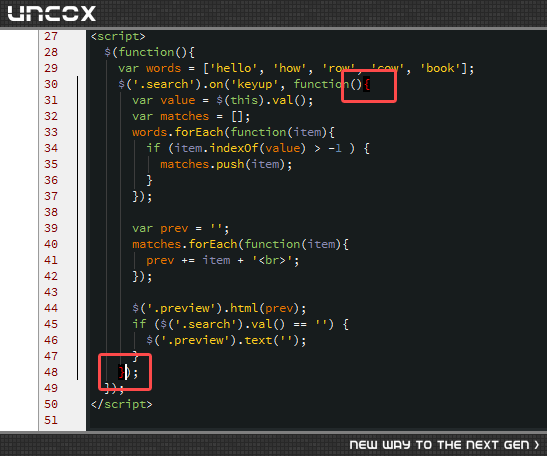 تغییرات بالا رو از این مسیر انجام بدین:
تغییرات بالا رو از این مسیر انجام بدین: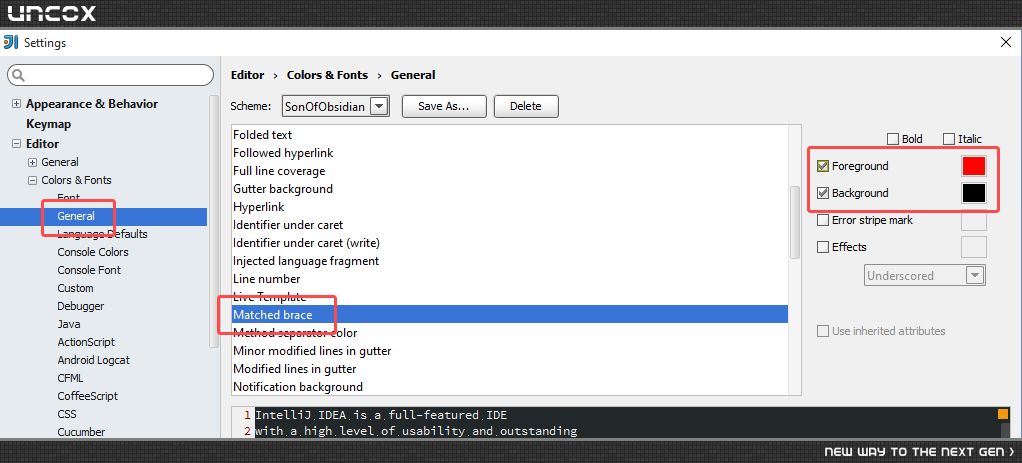
2- وقتی کدهای ما شامل تو رفتگی های زیادی در تگ ها برای زیبایی و خوانایی کدها باشند، گاهی اوقات پیش میاد که سخت میشه فهمید که تو رفتگی ها منظم هستند یا خیر و علاوه بر این، دنبال کردن زیر شاخه ها حتی اگر مورد قبلی که گفتم رو هم انجام داده باشیم باعث سر در گمی میشه. من گزینه ای رو اعمال کردم که به صورت ستونی یا عمودی تگ ها و تو رفتگی ها رو با یک خط باریک میشه دنبال کرد.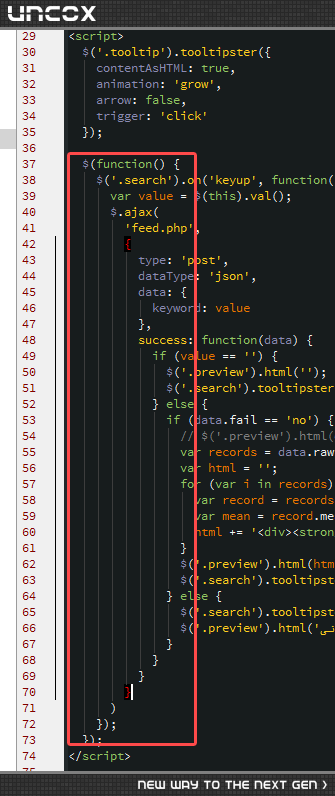 تغییرات بالا رو از این مسیر انجام بدین:
تغییرات بالا رو از این مسیر انجام بدین: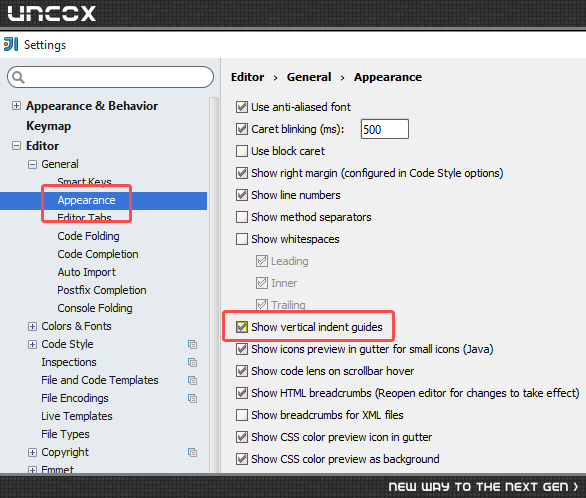
3- فونت برای کد نویسی از اهمیت بالایی برخوردار هست. چون باید تفاوت بین بعضی کاراکتر ها کاملا مشخص باشه. این همون فونتی هست که استاد هم احتمالا ازش استفاده می کنن. در بعضی فونت ها اصلا بین پرانتز () و براکت [ ] و آکولاد { } و یا مثلا حرف ال کوچک ( l ) و بزرگ ( L ) و یا آی ( i ) تفاوتی به صورت آشکار نمی بینیم. فونت سورس کد پرو برای این کار عالیه. همین طور که تفاوت این کاراکترها رو در تصویر میبینید: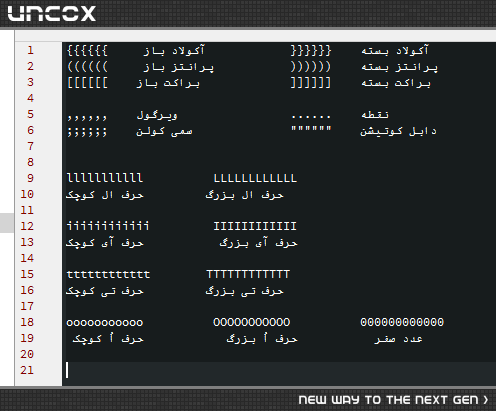 تغییرات بالا رو از این مسیر انجام بدین:
تغییرات بالا رو از این مسیر انجام بدین: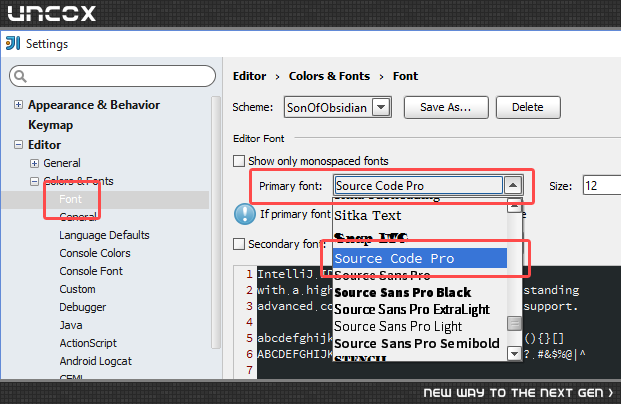
4- گاهی اوقات نیاز نیست که هی رنگ ها رو با نوشتن کد اون ها تغییر بدیم و دوباره صفحه رو Reload کنیم ببینیم خوبه یا نه. همین قدر که در پس زمینه ی کد اون رنگ رو ببینیم کفایت میکنه. (تصویر زیر رو ببینید) البته اعمال این تغییر در پیدا کردن خاصیت های یک کلاس وقتی فایل استایل خیلی شلوغ میشه خیلی کمک کننده هست.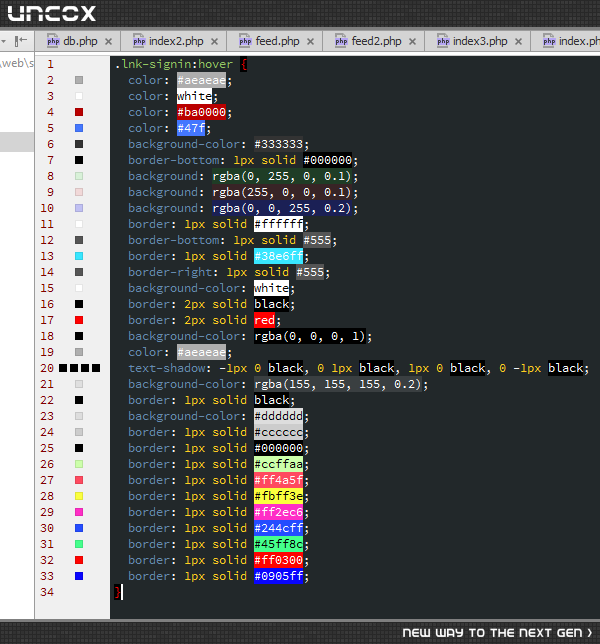 تغییرات بالا رو از این مسیر انجام بدین:
تغییرات بالا رو از این مسیر انجام بدین: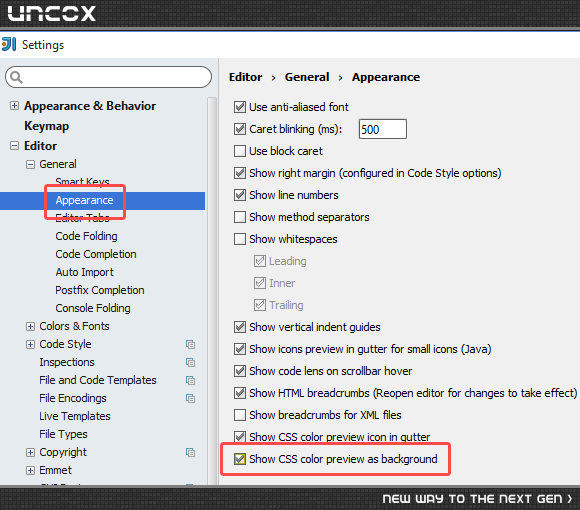
5- دیدید وقتی یک آکولاد ( } ) رو باز میکنید در سطح کد، (البته نه همه جا) یک آکولاد بسته هم آماده تایپ میشه؟؟ اگه بخوایم برای براکت [ ] و کوتیشن ( " ) هم این امکان وجود داشته باشه و خود ادیتور براکت بسته و کوتیشن بسته رو آماده تایپ کنه، دو گزینه زیر رو تیک بزنید.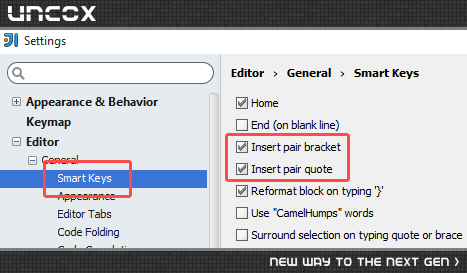
6- وقت کدها شلوغ باشند و اونقدر تو هم رفته باشه و از زبان های کدنویسی مختلف استفاده کرده باشیم، بد نیست در یک نگاه سریع متوجه بشیم که مثلا کدهای PHP کجاست و یا کجا از عبارات SQL اسفاده کردیم. با تغییر رنگ پس زمینه ی هر زبان یا اسکریپ این امکان وجود داره. تصویر زیر هم کد PHP داره و هم SQL و هم HTML اما با تفاوت رنگ پس زمینه، بدون خوندن کدها مکانشون واضح و مشخصه. تغییرات بالا رو از این مسیر انجام بدین:
تغییرات بالا رو از این مسیر انجام بدین:
7 - آیا در حین کد نویسی براتون پیش اومده که قطعه کد یا عبارتی رو کپی کنید و بعد در جای دیگه هم باز یک عبارت دیگه رو کپی کنید و بعد یهو یادتون بیاد که عبارت اولی که کپی کرده بودید از دستتون رفته؟ همه ی این ها به خاطر اینه که کلیپ بورد ویندوز فقط و فقط یک آیتم رو ذخیره می کنه.
اما ادیتور Intellij IDEA یک بخش Clipboard هم داره مخصوص History تمام عباراتی که شما Copy یا Cut کردین. با زدن کلیدهای ترکیبی Ctrl + Shift + V باکسی برای شما باز میشه که موارد کپی یا کات شده رو نمایش میده و با زدن عدد کنار آیتم مورد نظر یا کلیک بر روی اون میتونید اون عبارت رو درج کنید. حتی برای اینکه سردرگم نشید پیش نمایشی از اعبارات کپی شده رو میتونید ببینید.
از طریق منوی Edit هم میتونید بهش دسترسی داشته باشین:
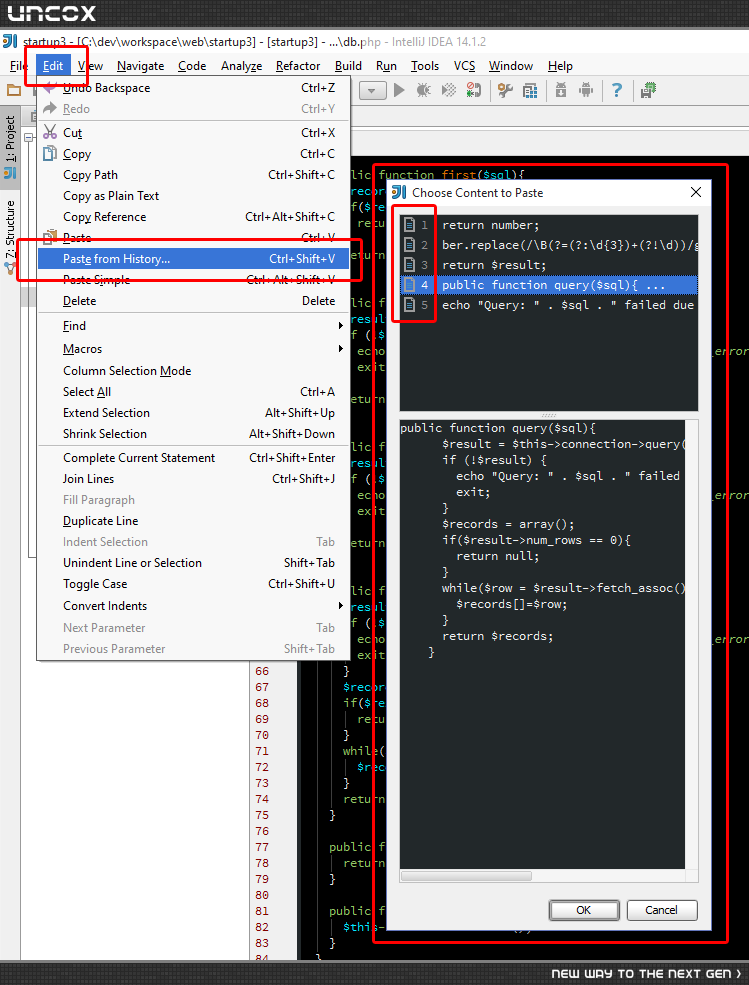
8- این مورد واقعا سورپرایزه برای اونایی که نمیدونستن. اتصال به دیتابیس MySQL از درون Intellij IDEA.
با نصب پلاگین مربوطه به MySQL (شاید نیاز نباشد) میتونید به تمام دیتابیس ها و جداول مورد نظر دسترسی داشته باشید بدون اینکه هی بخواین از ادیتور بیاین بیرون و به phpMyAdmin سر بزنید. البته قدرتش شاید به اندازه ی phpMyAdmin نباشه، اما همین طور که در تصاویر میبینید من پروژه Notes و Dictionary رو درج کردم در تب دیتابیس ادیتور و موقع کد نویسی SQL در حین نوشتن هم لیست دیتابیس ها و جدول ها رو بهم نشون میده و هم جاهایی که باید اسم فیلدها رو بنویسم لیست فیلدها رو نشون میده. واقعا کدنویسی رو راحت میکنه. چون همین بغل دستش ما به دیتابیس به صورت مستقیم کانکت شدیم.
آموزش و معرفی این قسمت رو یکی از دوستان در این تایپیک بهش اشاره کردند: لینک که البته خیلی هم آسونه فقط اطلاع نداشتیم بعضی هامون!
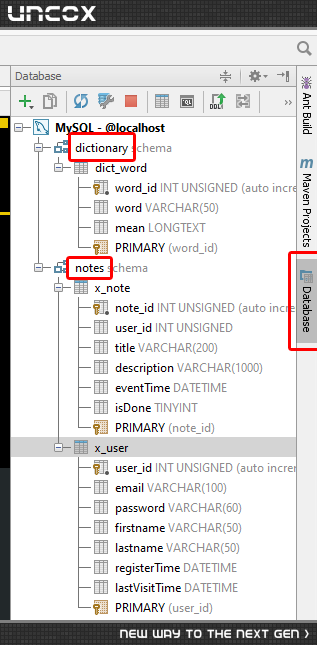
در حین نوشتن کد زمانی که نیاز هست اسم جدول رو بنویسیم، چون مستقیم به دیتابیس وصلیم لیست جدول ها رو پیشنهاد میده:
و موقعی که میخوایم اسم فیلد یا ستونی از جدول رو بنویسیم، لیست ستون ها رو به همراه نوعشون نمایش میده که البته با زدن Ctrl + Space هم میشه دسترسی داشت:
در پایان در جواب این که احتمالا بگین که میشد فایل Settings خودم رو اکستراکت کنم و این جا قرار بدم به جای این داکیومنت و یا تصاویر، میگم که: 99 درصد تنظیمات، مربوط به سایت UNCOX هست و من اجازه ندارم که به خاطر تغییرات ظاهری و جزیی اون رو جایی آپلود کنم.
دوستان گرامی، امیدوارم استفاده کرده باشید و برای ما هم از این گونه موارد در صورتی که براتون مفید بوده، به اشتراک بذارید.
پاسخگویی و مشاهده پاسخ های این سوال تنها برای اعضای ویژه سایت امکان پذیر است .
چنانچه تمایل دارید به همه بخش ها دسترسی داشته باشید میتوانید از این بخش لایسنس این آموزش را خریداری نمایید .



